前言:苹果官方是推荐我们将所有的UI都使用Storyboard去搭建,Storyboard也是一个很成熟的工具了。使用Storyboard去搭建所有界面,我们可以很迅捷地搭建出复杂的界面,也就是说能为我们节省大量的时间。我们还可以很直观地看出各个界面之间的关系,修改起来也很方便。将来如果遇到需要作修改的地方,我们只需要找到相对应的Storyboard就可以了,比起以前来说,快捷了不少。
我会在本文的最后附上Demo,可以帮助你们有更直观的理解,有需要的人可以去下载运行一下。
另外,建议大家实验每一种方法时,先清空界面上的内容,以避免出现错误。因为初学者很容易使得界面上有残留,具体的这里就不说明了。接下来,让开始我们的Storyboard之旅吧!
目录:
一、使用Storyboard进行跳转
1)纯Storybard界面操作
2)使用代码进行跳转
二、Storyboard界面传值
1)使用prepareForSegue方法进行跳转:
2)Storyboard Id跳转
一、使用Storyboard进行跳转
1)纯Storyboard界面操作
我们在Storyboard上放置一个按扭,在按扭上方点击并按住“右键”不放,拖动到跳转的下一个界面上。
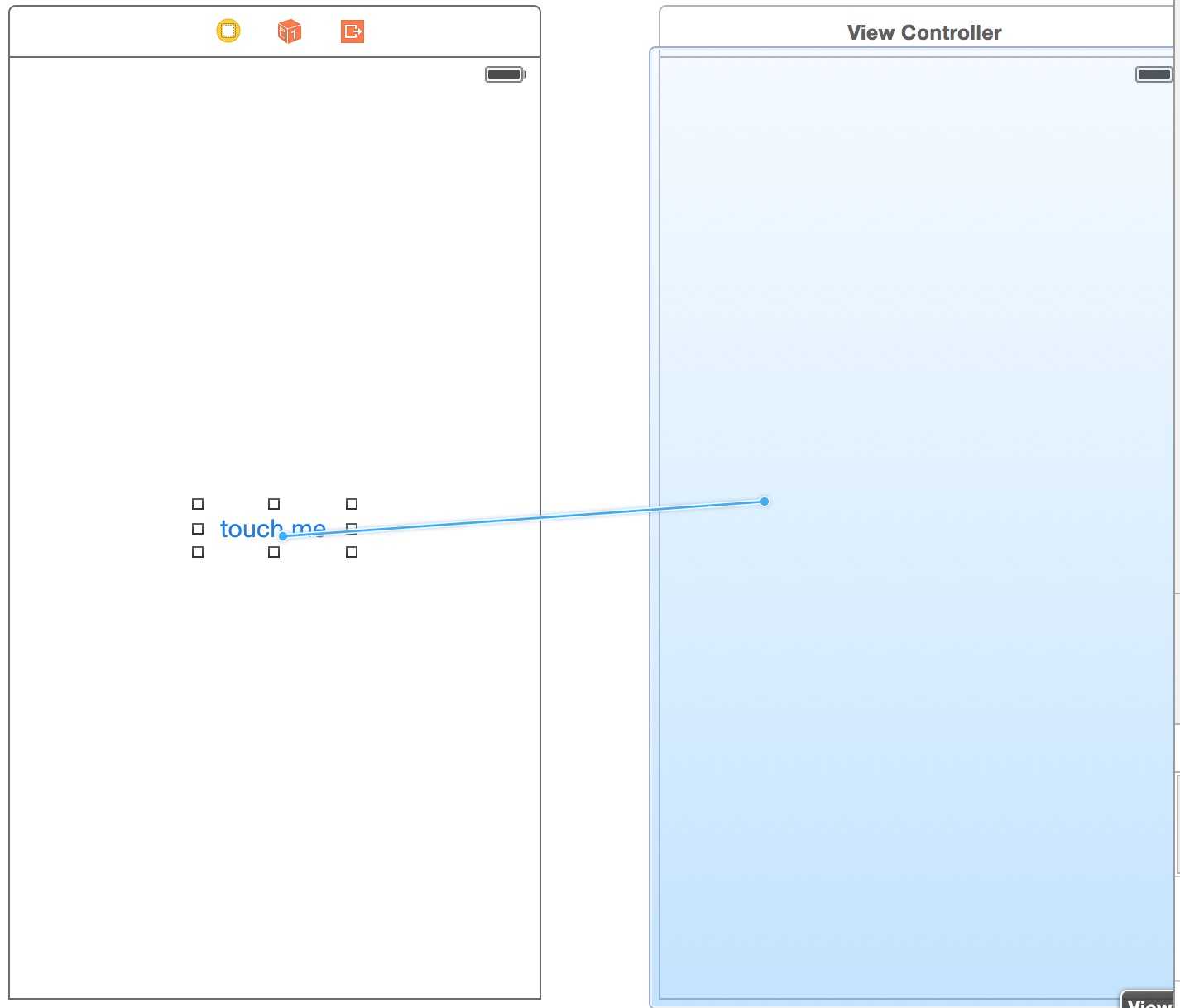
松开右键后,会有一个黑色透明的弹出框,选择跳转的方式:
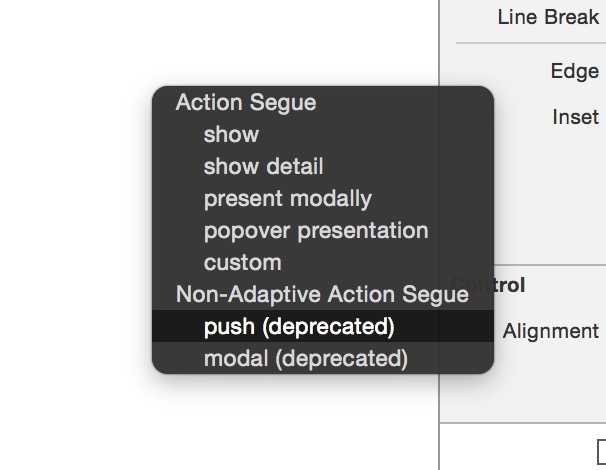
从这里可以看到,界面和界面之间多了一条线连接,如下图:
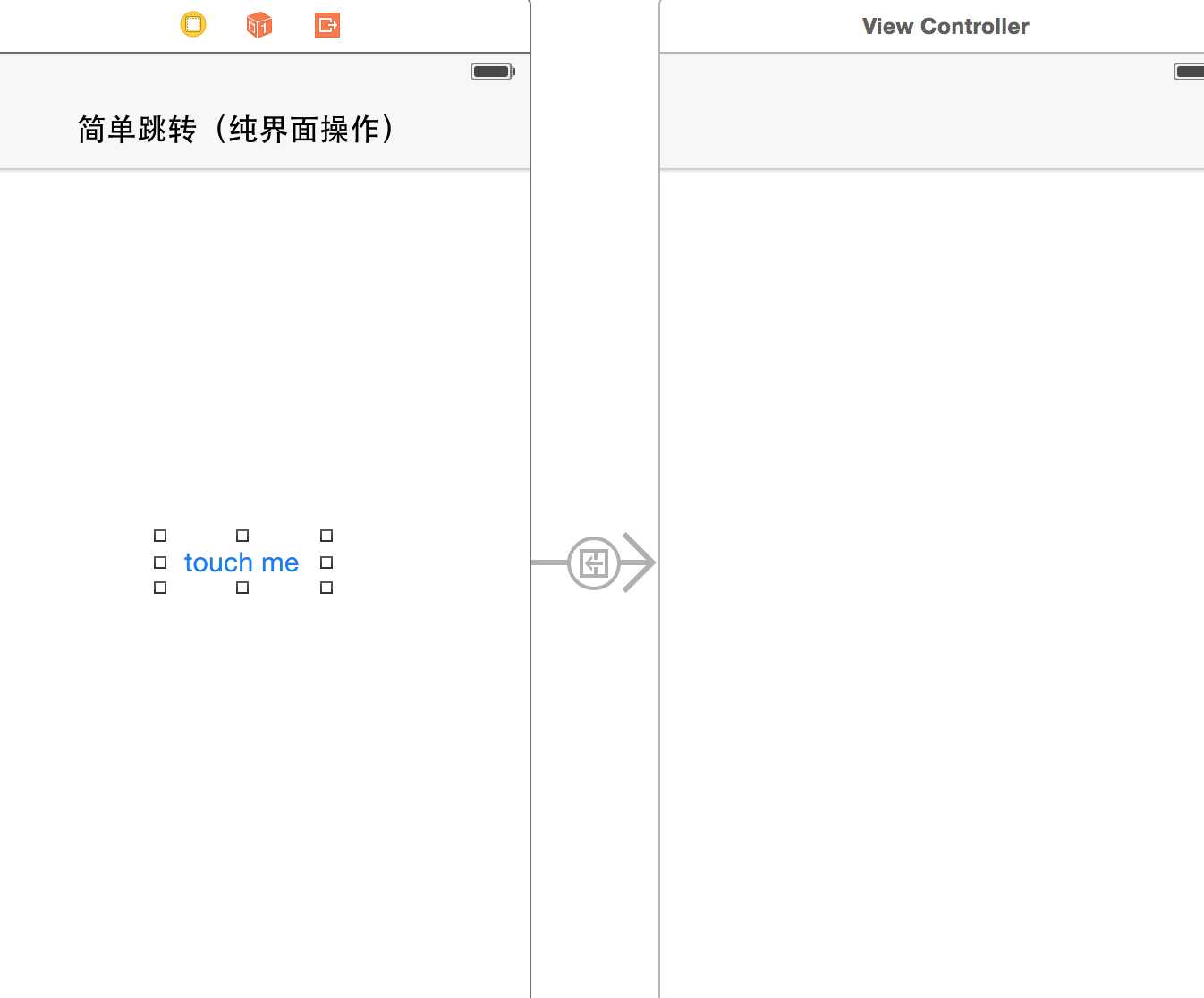
我们可以在Xcode右边的工具栏看到,我们刚刚的连线操作(现在可以运行项目了):
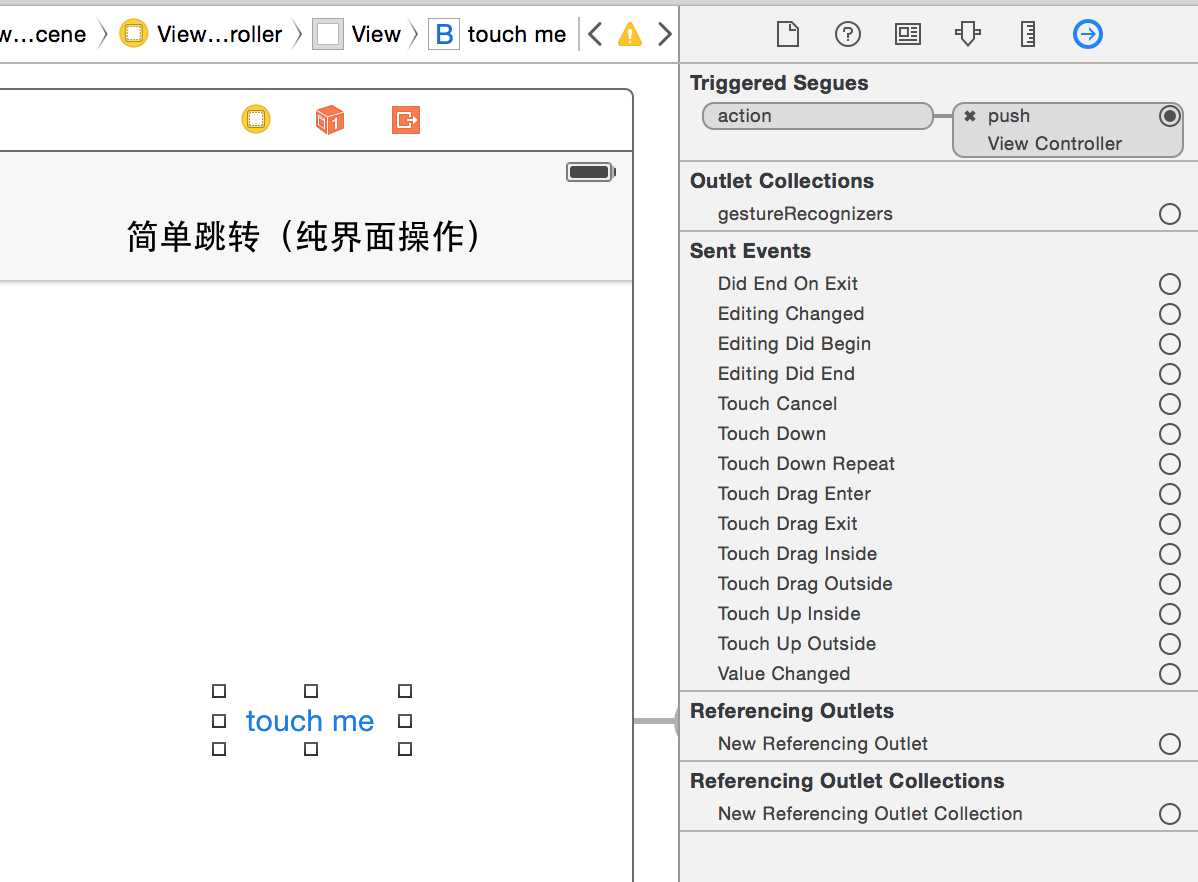
2)使用代码进行跳转
我们把刚刚的连线删除掉,如下图所示:
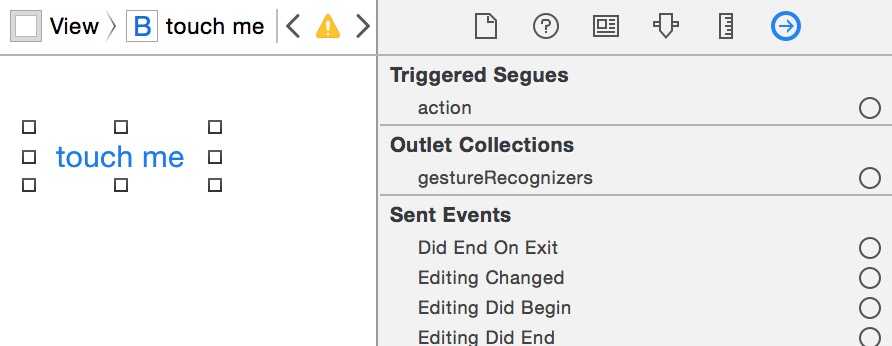
新建一个继承于UIViewController的类CodeViewController:
![]()
选中按扭所在的界面,设置它的类文件,默认都是继承于UIViewController,如下图所示:
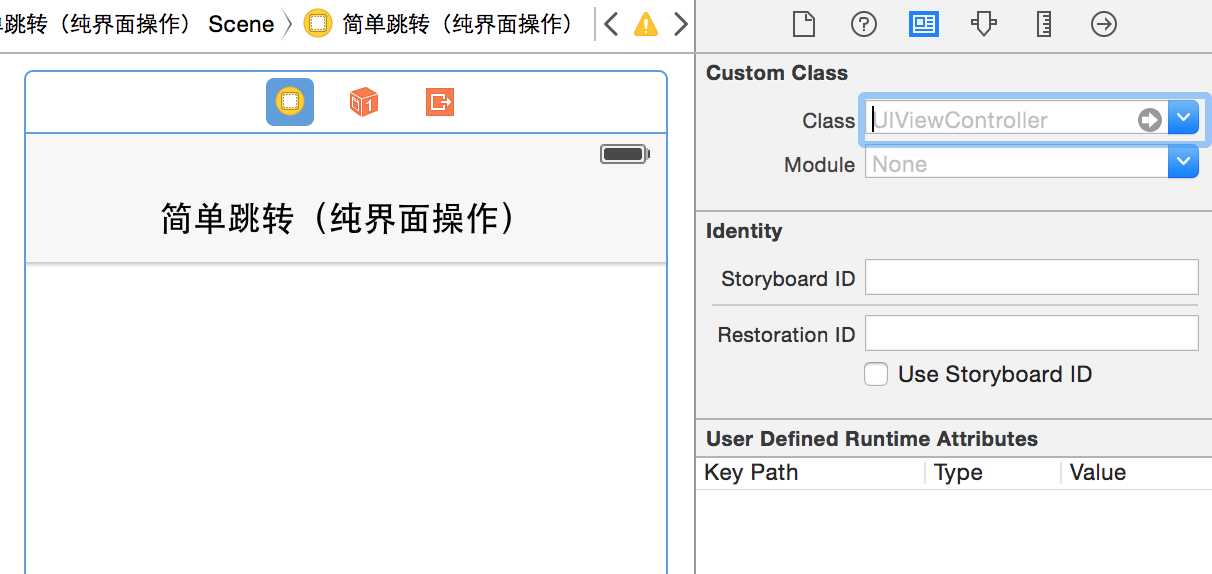
我们把它改成刚刚新建的类“CodeViewController”,如下图所示:
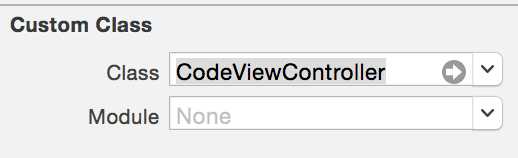
把界面缩小(你可以在空白的地方双击一下,或者右键选择缩放比例),这次我们不是直接使用“按扭”连接界面,而是进行界面和界面之间的连线,如下图所示:
注意:100%的缩放是不能进行界面和界面之间的连线!
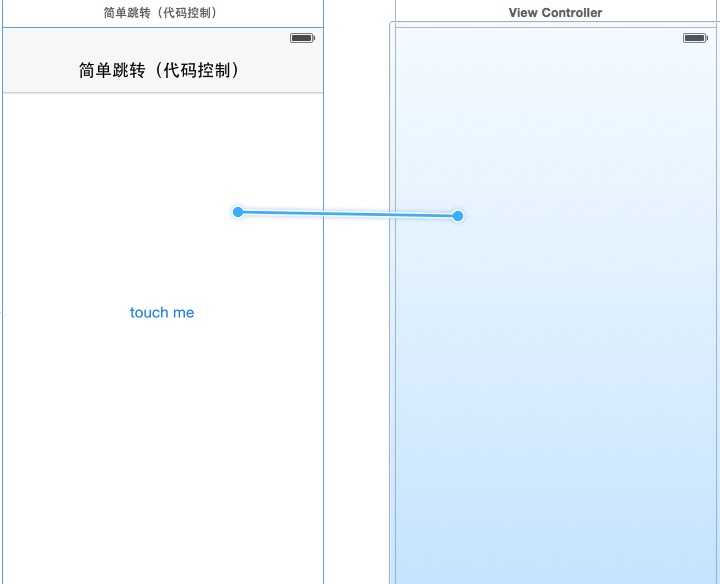
之后的操作和前面的一致,为了容易理解,我还是贴一下图:
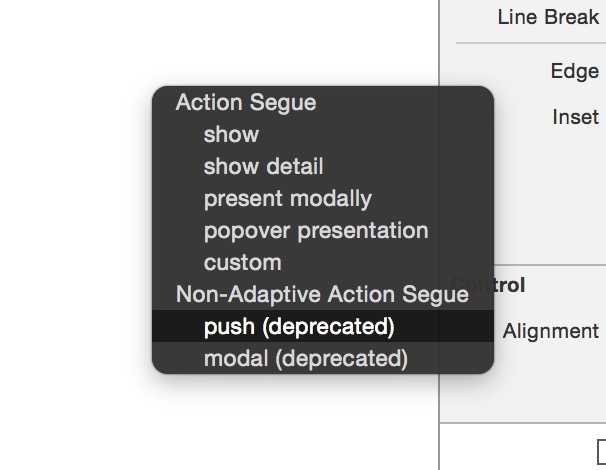
选中“这条线”,在Storyboard Segue的Identifier指定一个标识符,后面我们会用到:
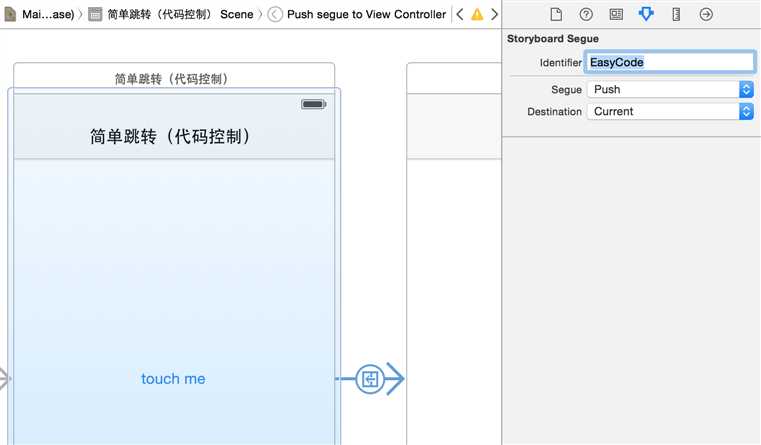
这时我们需要为按扭添加一个事件,为此需要同时显示Storyboard和.m文件,操作如下:
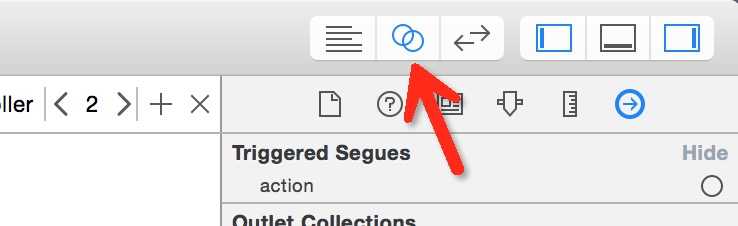
创建事件的操作和之前连线的操作一样:
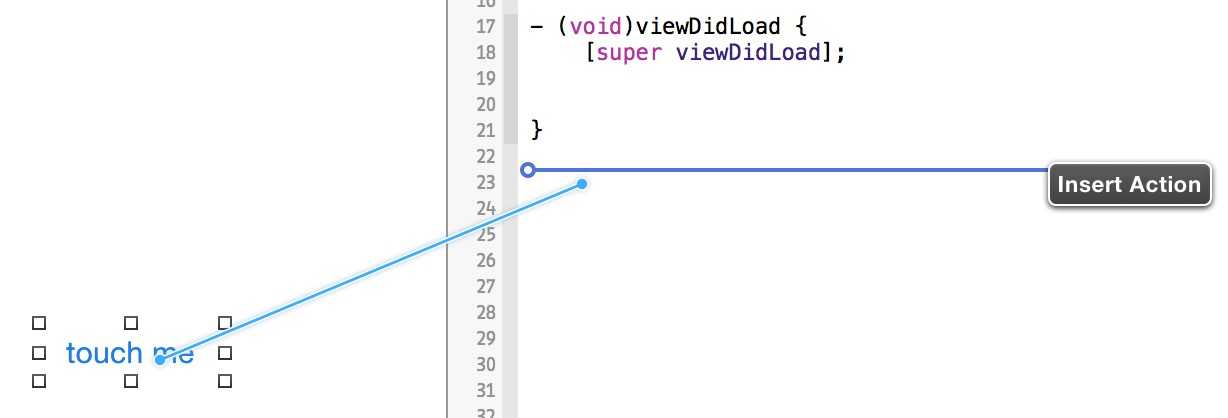
为这个事件创建一个名字,然后点击Connect:
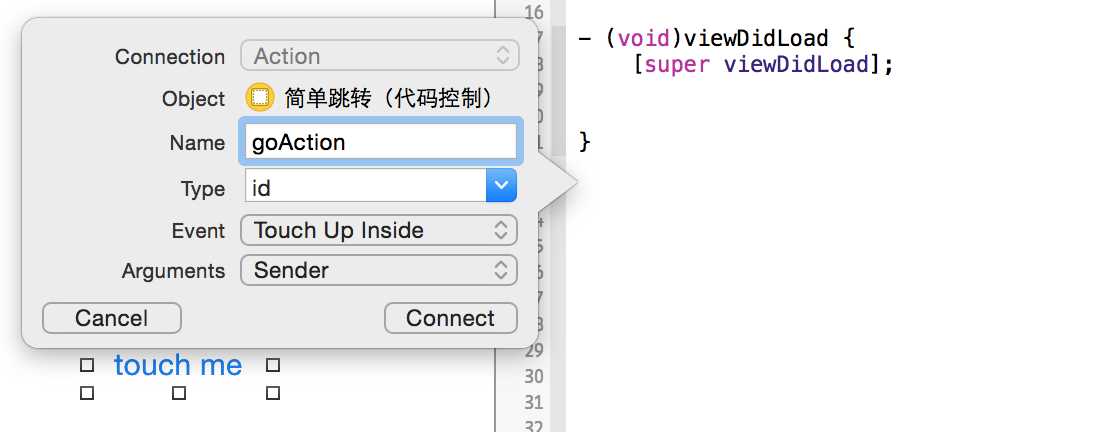
在事件里添加如下代码,把刚连线的Identifier传进去,sender一般为"self":
[self performSegueWithIdentifier:@"EasyCode" sender:self];

这样,就可以成功跳转了。
二、Storyboard界面传值
1)使用prepareForSegue方法进行跳转:
我们创建两个类,PrepareViewController和ReceiveViewController
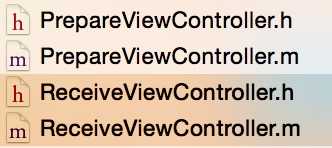
然后在Storyboard上新建两个ViewController,把两个界面连接起来。操作步骤和上方(代码跳转)的相同,这次我们把连线的Identifier定义为“SendValue”:
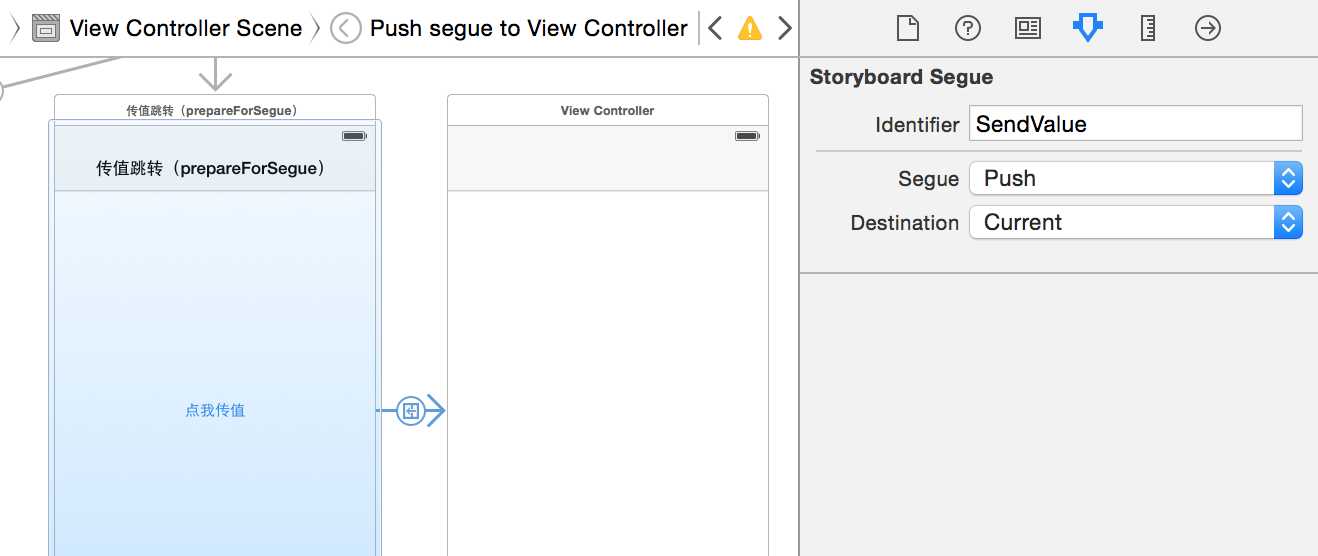
有按扭的界面的类设置为PrepareViewController,如下图所示:
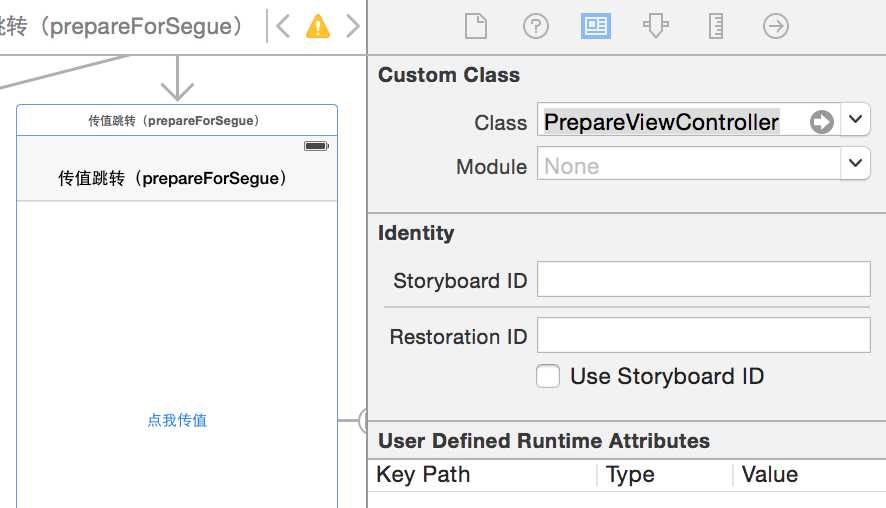
选择第二个界面,设置继承的类为ReceiveViewController:
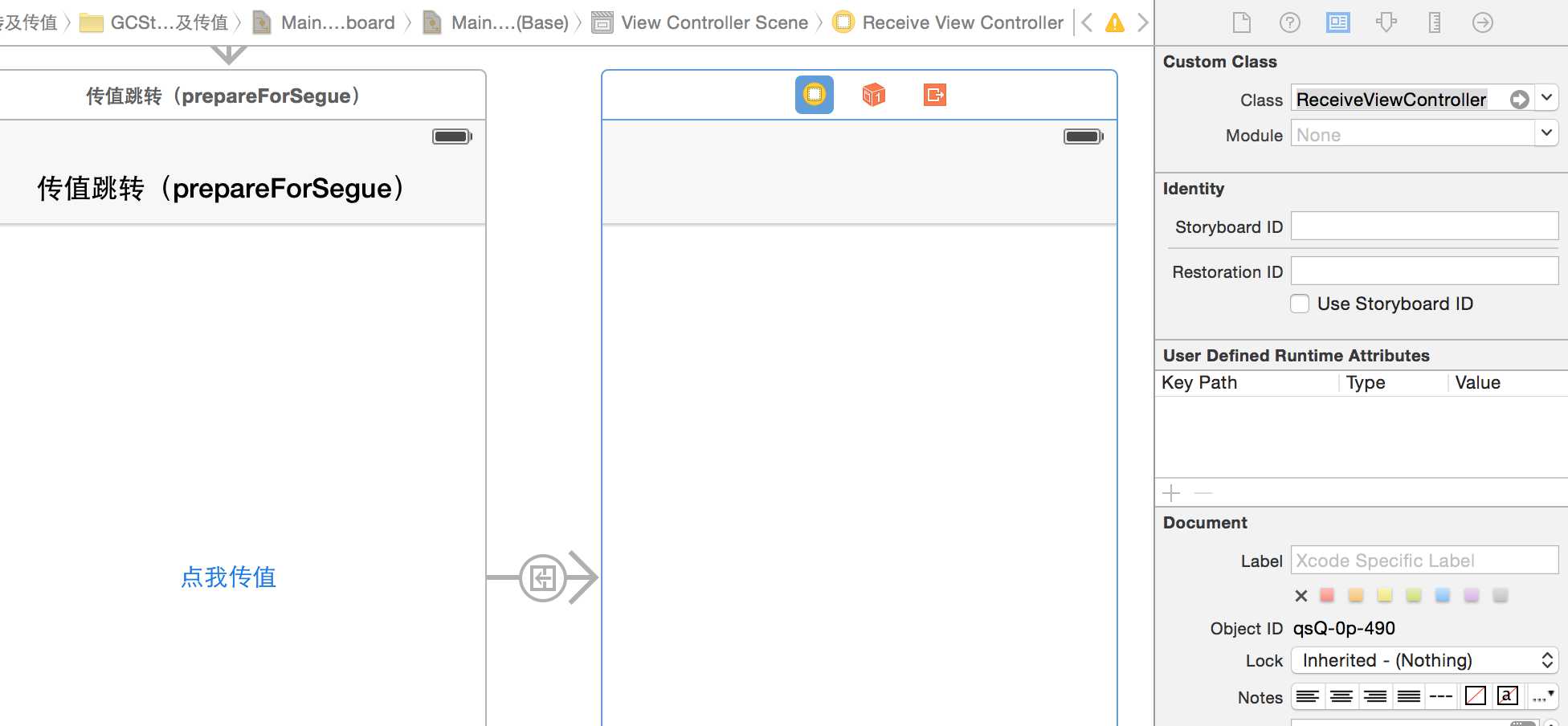
ReceiveViewController.h:
#import <UIKit/UIKit.h> @interface ReceiveViewController : UIViewController @property (strong, nonatomic) NSString *name; @property (assign, nonatomic) int age; @end
ReceiveViewController.m,当然是要输出一下啦,不然怎么知道传值有没有成功:
#import "ReceiveViewController.h"
@interface ReceiveViewController ()
@end
@implementation ReceiveViewController
- (void)viewDidLoad {
[super viewDidLoad];
NSLog(@"name is %@, age is %d", _name, _age);
}
@end
PrepareViewController.m文件:
#import "PrepareViewController.h"
#import "ReceiveViewController.h"
@interface PrepareViewController ()
@end
@implementation PrepareViewController
- (IBAction)goAction:(id)sender
{
// 根据指定线的ID跳转到目标Vc
[self performSegueWithIdentifier:@"SendValue" sender:self];
}
- (void)prepareForSegue:(UIStoryboardSegue *)segue sender:(id)sender {
// segue.identifier:获取连线的ID
if ([segue.identifier isEqualToString:@"SendValue"]) {
// segue.destinationViewController:获取连线时所指的界面(VC)
ReceiveViewController *receive = segue.destinationViewController;
receive.name = @"Garvey";
receive.age = 110;
// 这里不需要指定跳转了,因为在按扭的事件里已经有跳转的代码
// [self.navigationController pushViewController:receive animated:YES];
}
}
@end
可以成功接收到值啦(大功告成):
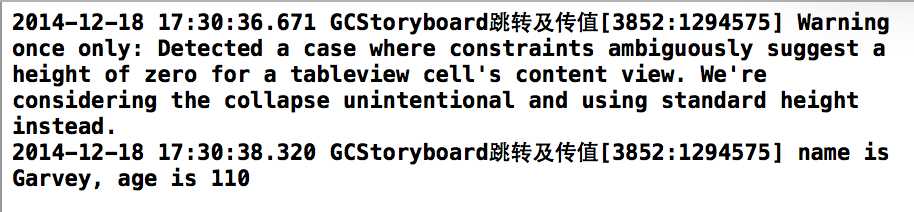
2)Storyboard Id跳转
继续拖两个纯净的界面(VC)到Storyboard上,第一个界面也是放上一个UIButton:
IdViewController是我刚新建出来的类,接收值的界面用回ReceiveViewController类,指定界面继承的类为(IdViewController、ReceiveViewController)
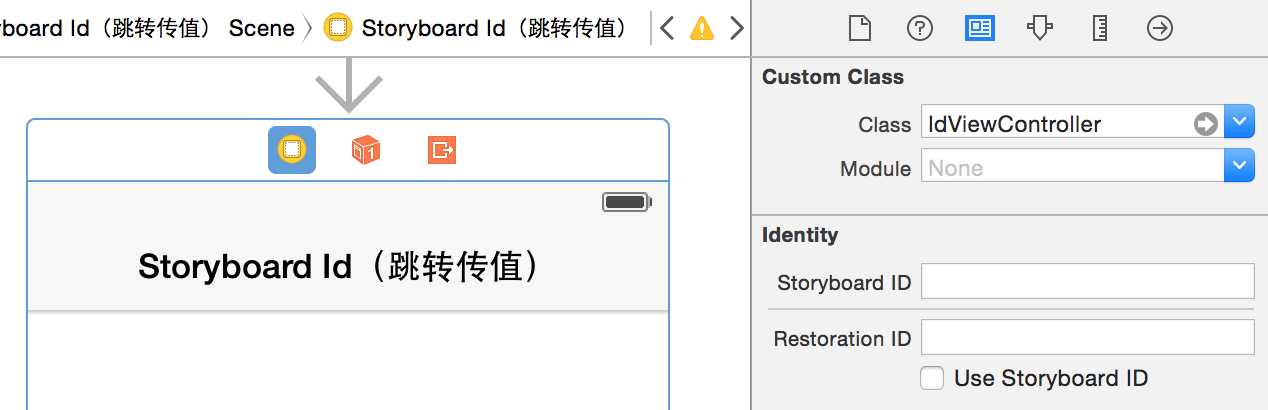
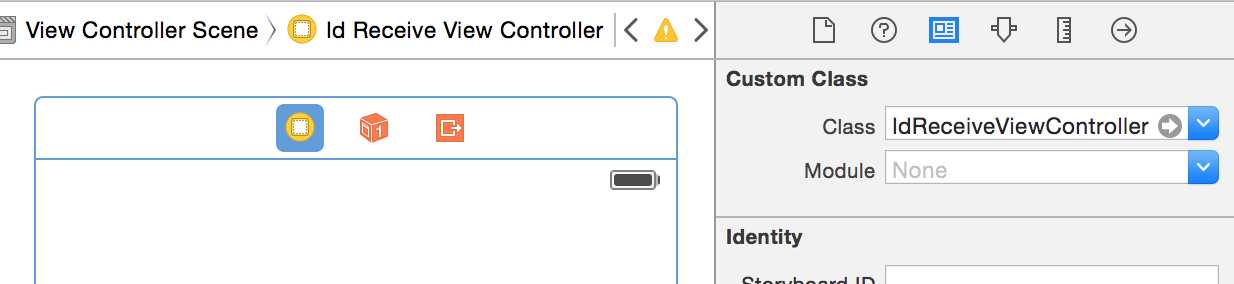
第二个界面设置Storyboard id为“IdReceive”,后面跳转会用到:
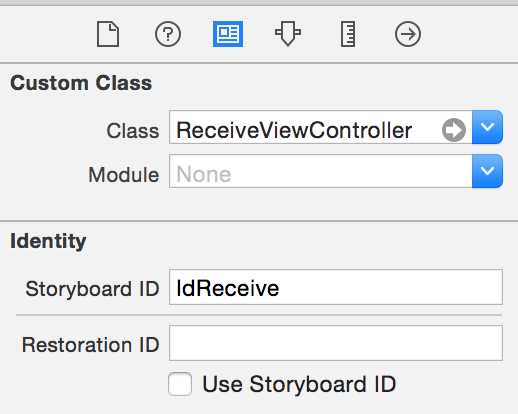
IdViewController.m
- (IBAction)action:(id)sender
{
// 获取指定的Storyboard,name填写Storyboard的文件名
UIStoryboard *storyboard = [UIStoryboard storyboardWithName:@"Main" bundle:nil];
// 从Storyboard上按照identifier获取指定的界面(VC),identifier必须是唯一的
ReceiveViewController *receive = [storyboard instantiateViewControllerWithIdentifier:@"IdReceive"];
receive.name = @"GC";
receive.age = 10;
[self.navigationController pushViewController:receive animated:YES];
}
可以运行程序了,能够成功接收到值,成功!
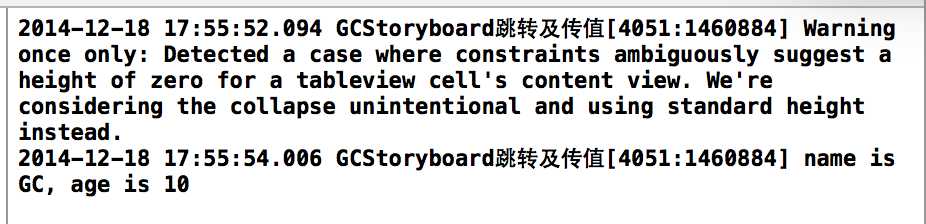
小结:你们能否看出各个方法的优点和缺点?现在没发现不要紧,当你们以后遇上真正需要的时候,优缺点就很容易知道了,这也算是留给你们思考的一件事情吧。
题外话:
有部分人是不同意使用Storyboard的,他们的的观点如下:
1)Storyboard出现的错误不能调试,往往使得他们开发缓慢
2)对于多人开发,版本管理会比较复杂
3)Storyboard经常无缘无故出现问题!使得他们很头痛!
首先,对于第1点和第3点的回答:Storyboard出现的错误往往是可以避免的。其次,Storyboard不会无缘无故出现问题,如果真的出现问题了,往往是开发者的操作不当成造成的。我为什么这样说?
因为我以前也遇到很多因Storyboard引起的错误,那时候的我也经常怨Storyboard。但随着对Storyboard越来越熟悉后,我才发现,以前全都是因为自己操作不当,而造成程序的崩溃。
第2点:多人开发,可以区分模块开发,每个人负责的模块都不相同,不一定要所有人的都开发同一个模块。当然,有特殊情况的我也不知道,所以说这个需要根据项目的大小和复杂度去判定的。
花了一个下午去写这一篇文章,感觉好累好累。
希望这篇文章能对大家所帮助,谢谢。
Demo下载地址:
http://pan.baidu.com/s/1bnCkydD
博文作者:GarveyCalvin
博文出处:http://www.cnblogs.com/GarveyCalvin/
本文版权归作者和博客园共有,欢迎转载,但须保留此段声明,并给出原文链接,谢谢合作!
原文:http://www.cnblogs.com/Free-Thinker/p/5002352.html